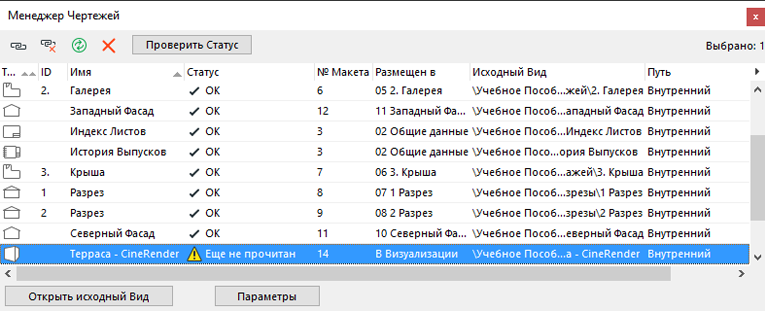
Управление и обновление размещенных чертежей
Все чертежи, размещенные в проекте ARCHICAD, принадлежат одному из следующих двух типов.
•Автоматическое обновление. Это означает, что чертеж, размещенный в макете, будет автоматически обновляться при активизации макета (перевод его на передний план или его выбор для печати). Автоматическое обновление также происходит перед выполнением публикации. Если чертеж был взят из источника, отличающегося от открытого файла проекта, то ARCHICAD проверит, следует ли его обновить, и при необходимости сделает это.
Замечание относительно автообновления чертежей Teamwork: В проекте Teamwork автообновление текста с внешним источником (например, внешний проект, PDF, DWG, PNG) будет выполнено, только если Вы зарезервировали этот чертеж.
•Ручное обновление. Этот вариант означает, что чертеж "замораживается" согласно тому состоянию, который имел его исходный вид или файл в момент размещения чертежа в макете или в момент его последнего ручного обновления. Этот вариант оказывается полезным в том случае, когда необходимо оставить чертежи "как есть" до тех пор, пока они не будут одобрены или пока Вы не будете готовы перейти к выполнению следующего этапа работы. Чертежи с ручным обновлением подвергаются обновлению только при выполнении соответствующей команды.
Замечание относительно ручного обновления чертежей Teamwork: Если Вы зарезервировали чертеж с ручным обновлением, то только Вы имеете право обновлять его.
Вы можете изменять тип обновления выбранного размещенного чертежа в его диалоговом окне Инструмент Чертеж.
В панели Менеджер чертежей Вы можете проверить состояние размещенных чертежей, изменить их тип обновления, переустановить чертежи, восстановить или изменить связи.
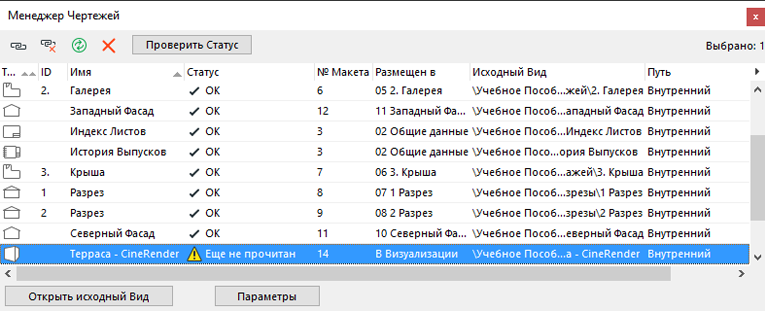
Менеджер чертежей открывается по команде Окно > Панели > Менеджер чертежей. Вы также можете получить доступ к менеджеру чертежей щелчком на пиктограмме в верхнем левом углу навигатора или организатора. В открывшемся меню выберите команду Показать менеджер чертежей.
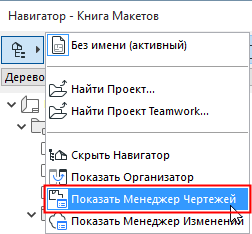
Для получения подробной информации относительно этих управляющих элементов см. Менеджер чертежей.
Откроется диалоговое окно со списком чертежей, размещенных в проекте (как в книге макетов, так и в модельных видах), включая и те, которые ссылаются на внешние проекты и внешние чертежи, такие, например, файлы PDF. Чертежи активного окна приводятся жирным шрифтом.
См. также Работа с документами PDF.
Для настройки списка представленных в этом диалоговом окне столбцов произведите щелчок правой клавишей мышки на заголовке любого из столбцов, чтобы открыть перечень всех возможных столбцов, либо нажмите черную стрелку в правом конце списка столбцов.
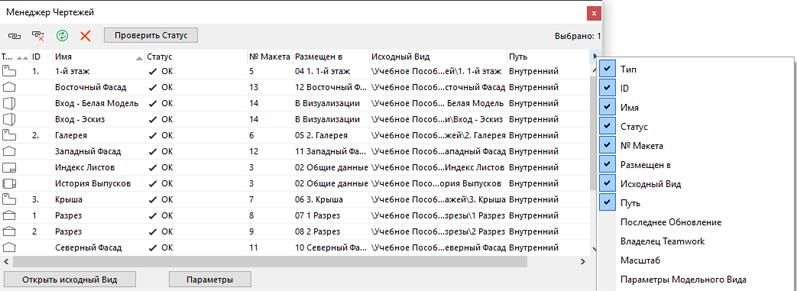
Примечание: Если Вы выбрали столбец Плоскость сечения, то в нем приводится высота плоскости сечения источника чертежа, если это возможно. Этот столбец содержит “Н/Д” (не действительно), если чертеж не базируется на взгляде плана этажа и/или если чертеж был создан в более ранней версии ARCHICAD, которая не поддерживает плоскости сечения.
Выбрав любой чертеж из списка, Вы можете воспользоваться его контекстным меню для доступа к наиболее важным его командам, к таким, например, как Параметры чертежа и Открыть исходный вид.
Примечание: Вы не можете редактировать параметры выбранного чертежа непосредственно в менеджере чертежей. Для этого следует использовать диалоговое окно Инструмент Чертеж.
Для обновления связанных чертежей при модификации исходного файла:
•Сделайте щелчок правой кнопкой мыши на Чертеже в Навигаторе и выберите из появившегося контекстного меню команду Обновить.
•В Менеджере Чертежей выберите один или несколько Чертежей и нажмите кнопку Обновить, либо
•Выберите Чертеж в Книге Макетов Панели Навигатора или Организатора и нажмите кнопку Обновить
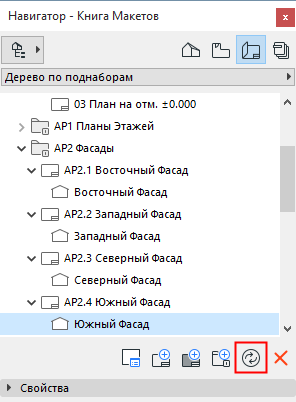
Вы также можете обновить все чертежи одновременно, если ничего не выбрано в карте макетов навигатора или организатора.
Если книга макетов содержит чертеж, источник которого является связанным файлом PMK (созданным в издателе из модельного вида ARCHICAD), то Вы можете перенаправить связь этого базирующегося на PMK чертежа на его исходный модельный вид. Выберите файлы PMK в менеджере чертежей (допускается выбор многих файлов) и затем выполните команду из контекстного менюСвязать с исходным модельным видом.
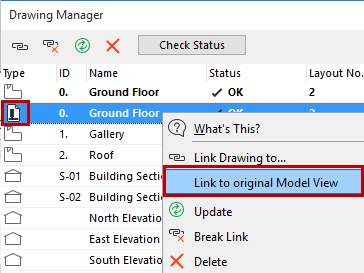
См. описание технологического процесса в Технологический процесс макетирования: большие проекты.
При открытии проекта, который включает чертежи, чьи исходные виды или файлы были изменены, открывается диалоговое окно Обновление чертежей. В этом случае Вы можете либо проигнорировать это сообщение, либо обновить связи всех чертежей, либо перейти в менеджер чертежей и произвести обновление только выбранных чертежей.
Замечание относительно чертежей, размещенных в проекте Teamwork
После размещения чертежа, источником которого является внешний проект Teamwork, его копия создается на Вашем компьютере. Когда Вы в последующем обновляете чертеж, ARCHICAD автоматически синхронизирует Вашу локальную копию с проектом на сервере с тем, чтобы гарантировать полное обновление чертежа в Вашем проекте.
Имеется одна ситуация, когда ARCHICAD не обновляет чертеж, размещенный из внешнего проекта Teamwork. Это происходит в том случае, когда Вы подключаетесь к исходному проекту Teamwork с Вашего текущего компьютера и если Вы имеете любые неотосланные изменения в этот проект Teamwork. В этом случае ARCHICAD обнаруживает на сервере условие, что чертеж не может быть полностью обновлен, и не обновляет его. Вы будете предупреждены относительно этой ситуации. При наличии этой ситуации пошлите все неотосланные изменения из исходного проекта Teamwork и затем обновите размещенный чертеж еще раз из текущего проекта.
Для удаления чертежа выберите его и удалите, как и любой другой элемент ARCHICAD. Имейте в виду, операцию удаления чертежа отменить нельзя ЗА ИСКЛЮЧЕНИЕМ случая, когда активное окно является того же типа (например, план этажа, окно макета), что и окно, содержащее удаленный чертеж.